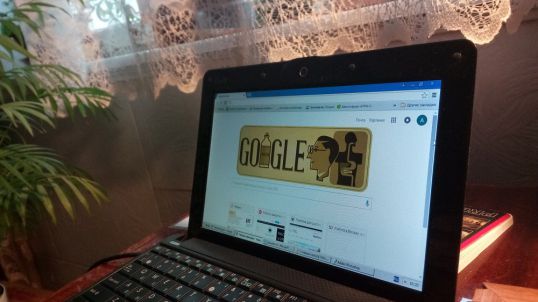Яркость ноутбука, работающего на операционной системе Windows, изменяется преимущественно через меню «управление питанием компьютера». В зависимости от версии операционной системы Windows, находиться заветный ползунок может в разных точках меню. Его можно найти его через панель управления компьютером. Пункту «управление питанием» всегда посвящается отдельная закладка, на которой присутствует выбор схемы управления питанием.
Рассмотрим на примере, как изменить яркость экрана ноутбука в Windows 10. Ваш путь до ползунка будет примерно следующий. Открываем меню пуск, ищем в нем вкладку «Все приложения». Переходим туда, выбираем пункт «Служебные Windows». В пункте служебные есть кнопка «Панель управления». Из панели управления выходим в меню «Система и безопасность» и там находим заветную вкладку «Электропитание». Теперь, в зависимости от версии Windows, Вы увидите окно с ползунком, отвечающим за яркость.
Окно может выглядеть так:
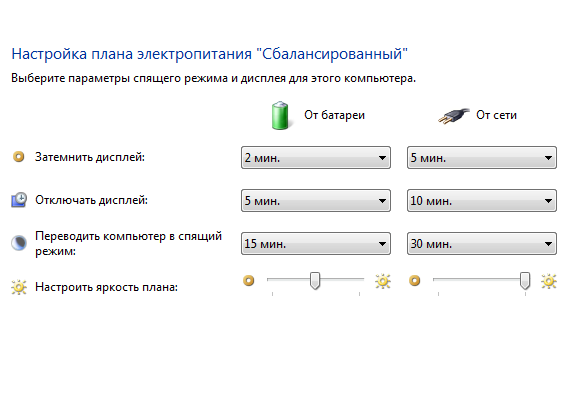
Или так:
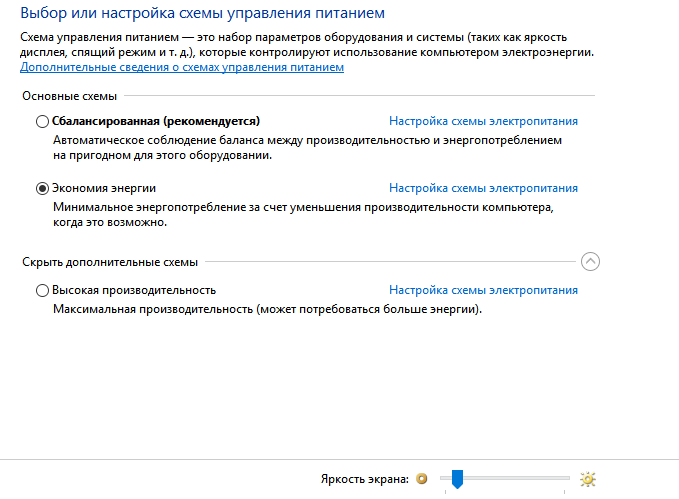
В обоих случаях за яркость экрана отвечает один ползунок с названием «Яркость». Теперь Вы можете настроить текущую яркость или изменить её параметры в схеме питания. Именно здесь кроется загадка автоматического изменения яркости экрана при работе от аккумулятора.
Также, на некоторых ноутбуках, на стрелочках есть функция изменения яркости. Если Ваш ноутбук имеет это тип управления, то на стрелочке вверх и вниз будут нарисованы пиктограммы солнечного диска. Нужно нажимать эти кнопки совместно с кнопкой Fn.
Для сохранения здоровья глаз советуем выбирать Вам треть яркости от возможной яркости экрана. Яркое свечение не очень хорошо сказывается на здоровье глаз при длительной работе.